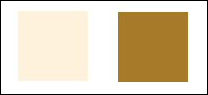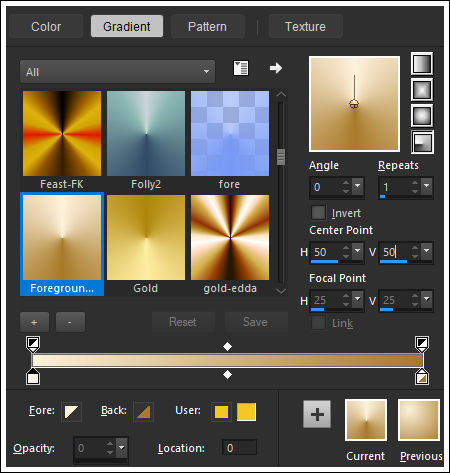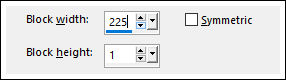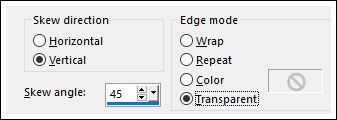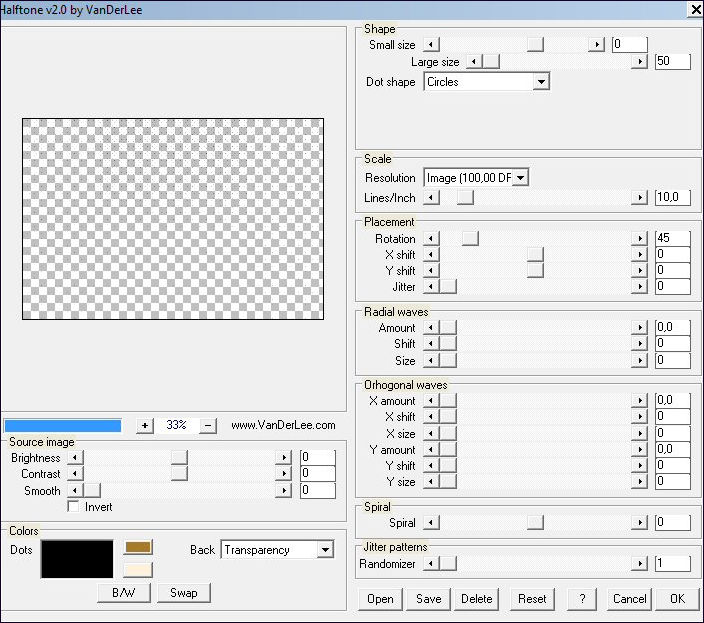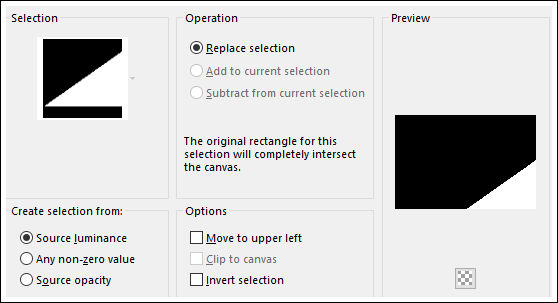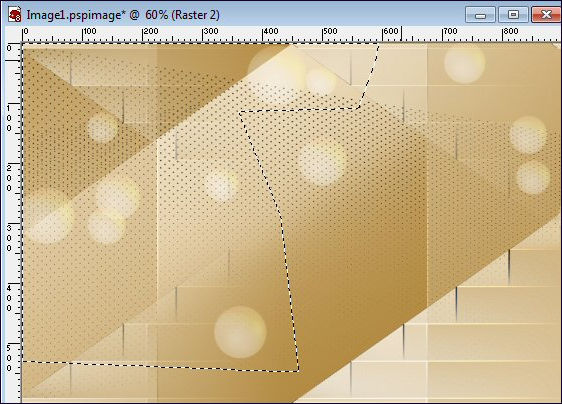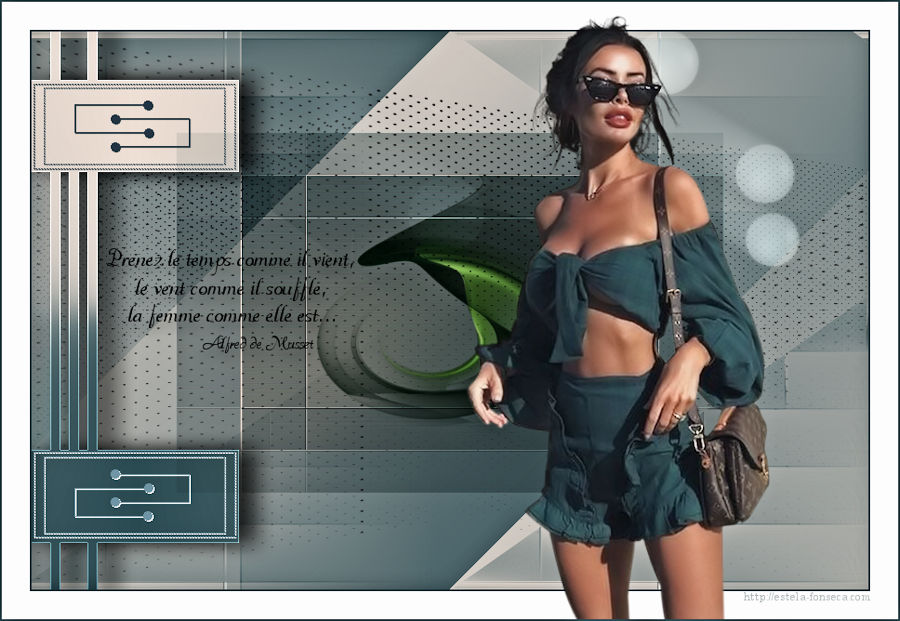BEAUTY
Tutorial de ©Le Monde de Bambou , original Aqui. Obrigada Nicole por me permitir traduzir seus tutoriais!
Realizado no PSP18
Imagem encontrada na Internet
Materiais Necessários:Tube de Cibi
Plugins Utilizados:
VanDerLee (Halftone)
Toadies
Emboss3
Eye candy 5 impact
01- Abra uma nova imagem transparente de 900/600 PixelsColoque no Primeiro Plano a cor clara e no Segundo Plano a cor escura
02- Forme um Gradiente <<Radial>> Angle 0 / Repeats 1 /
Preencha a layer com o Gradiente
03- Adjust / Blur / Gaussian Blur / Radius 20
Effects / Distortion Effects / Pixelate
Effects / User Defined Filters / Emboss 3
04- Layers / Duplicate
Effects / Geometric Effects / Skew
05- Image / Mirror / Mirror HorizontalImage / Mirror / Mirror Vertical
06- Ative a Layer do Fundo
Layers / Duplicate
Effects / Plugins / VanDerLee / Halftone
Nota: Se for usar a layer com o efeito do Plugin Halftone de Nicole Pule as etapas: 06 e 07
07- Layers / Arrange / Bring to top
08- Copie e Cole como nova layer << nicole_halftone>>
Effects / Geometric Effects / Perspective Horizontal / 50 / Transparente
Layers / DuplicateImage / Mirror / Mirror Horizontal
Layers / Arrange / Move Down (2 Vezes)
09- Ative a Layer do Fundo
Selections / Load save selection / Load selection from disk: nicole-108
Selections / Promote selection to Layer
Layers / Arrange / Bring to top
10- Effects / Plugins / <i.C.NET Software> Filters Unlimited 2.0 / Toadies/ Weaver: 255/50/222
Selections / Select None
Effects / User Defined Filters / Emboss 3
11- Layers / DuplicateEffects / Image Effects / Seamless Tiling
Layers / Arrange / Move DownLayers / Duplicate
Image / Mirror / Mirror Vertical
12- Layers / New Raster Layer
Effects / Art Média Effects / Bubble
13- Ferramenta <<FreeHand>> Point to point selecione as bolas conforme a imagem abaixo (imagem de Nicole)
Delete no Teclado
Selections / Select None
14- Blend Mode / Luminance (Legacy)
Effects / Plugins / Alien Skin Eye Candy 5 / Impact / Motion Trail / preset nicole_2
Ative a Layer do Topo
Layers / New Raster Layer
Selections / Load save selection / Load selection from disk: nicole-107
Preencha com o Gradiente (invertido- Desmarque o quadrado <<Invert>>)
Selections / Select None
Effects / Edge Effects / Enhance
15- Effects / 3D Effects / Drop Shadow: 20 / 0 / 60 / 30 Cor #000000
Layers / Duplicate
Effects / Distortion Effects / Wind / From Right 100
Layers / Arrange / Move Down
16- Ative a Layer do Fundo
Selections / Load save selection / Load selection from disk: nicole-109
Selections / Promote selection to layer
Layers / Arrange / Bring to top
17- Selections / Select None
Effects / Plugins / Toadies/ What are you? 20 / 20 ( 2 vezes)
18- Blend Mode / Multiply
Effects / Edge Effects / Enhance More
19- Layers / New Raster Layer
Selections / Load save selection / Load selection from disk: nicole-109
Ative a imagem de Nicole ou outra que deseje
Copie e Cole na seleção!
Blend Mode / Overlay
Selections / Select None
20- Ative o tube <<tube nicole-element beauty>> Copie e Cole como nova layer
Layers / Duplicate
Image / Mirror / Mirror Vertical
Effects / 3D Effects / Drop Shadow: 1 / 1 / 100 / 1 / Cor #ffffff
Blend Mode / Screen
Ative a Layer do Topo
Effects / 3D Effects / Drop Shadow: 1 / 1 / 100 / 1 / Cor do segundo Plano
21- Ative o Texto
Copie e Cole como nova layer
Effects / 3D Effects / Drop Shadow: 7 / 0 / 50 / 20 / Cor #000000
22 - Image / Add Borders / Symmetric marcado / 2 Pixels cor do Segundo Plano
Image / Add Borders / Symmetric marcado / 30 pixels cor branca
23- Ative o tube da personagem, copie e Cole como nova layer
Redimensione se necessário
Aplique uma sombra
Image / Add Borders / Symmetric marcado / 2 Pixels cor do Segundo Plano
Assine seu trabalho
Layers / Merge/ Merge All (Flatten)
Salve Como JPG.
Outra Versão tube de LB Tubes:
© Tutorial Traduzido por Estela Fonseca em 11/06/2020.
Obrigada, Nicole por me permitir traduzir seu trabalho.